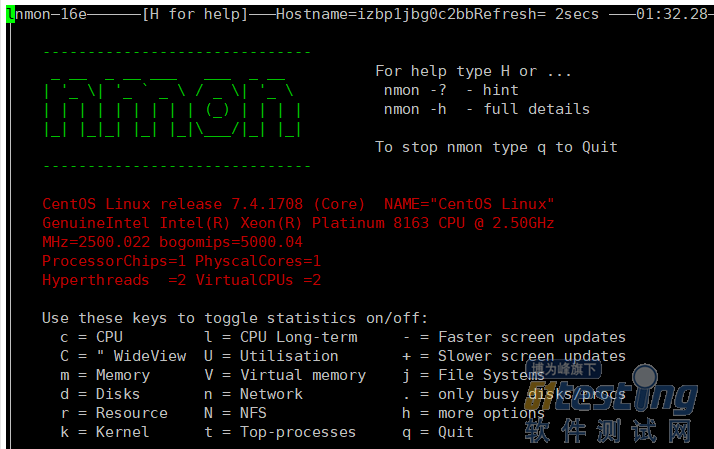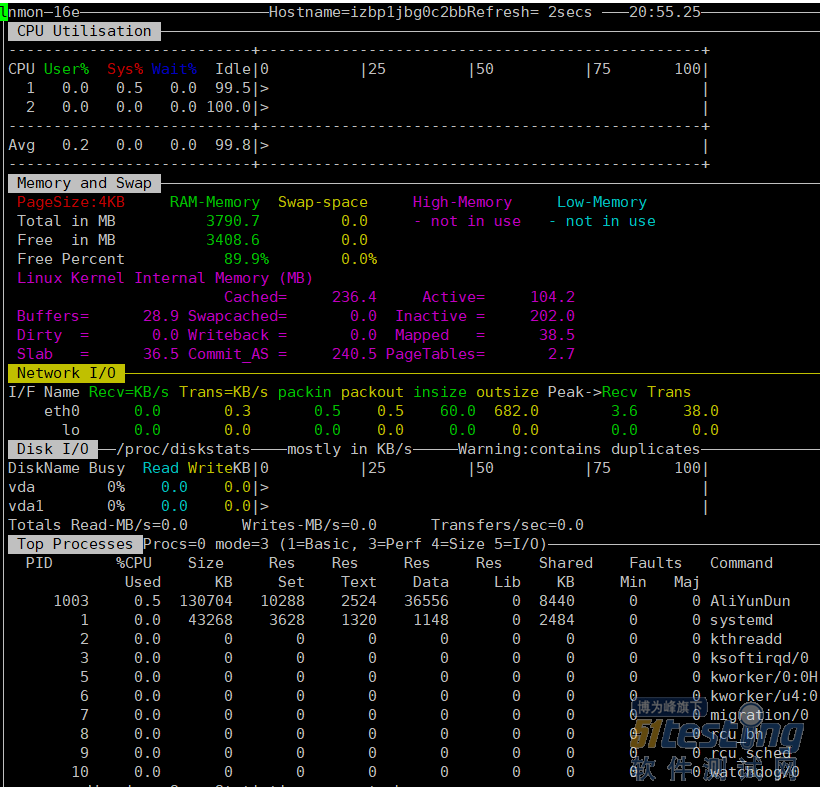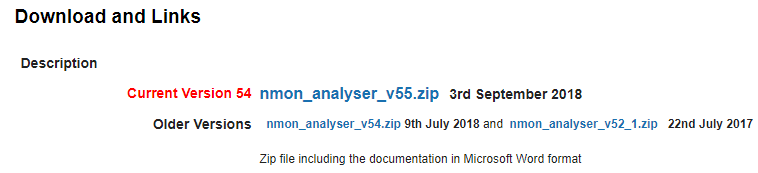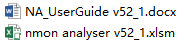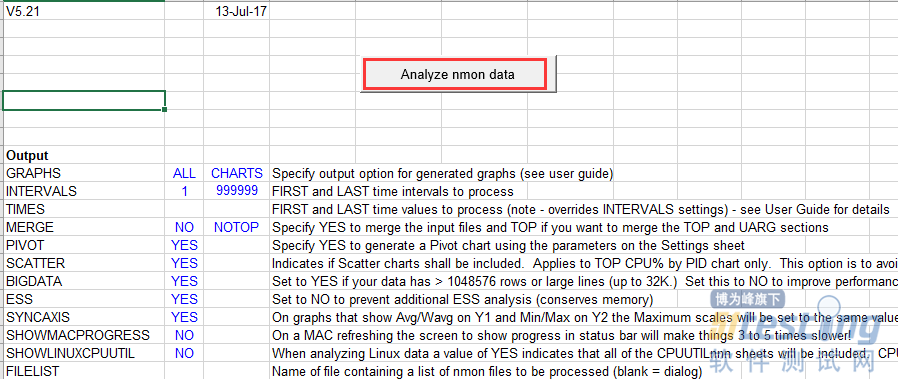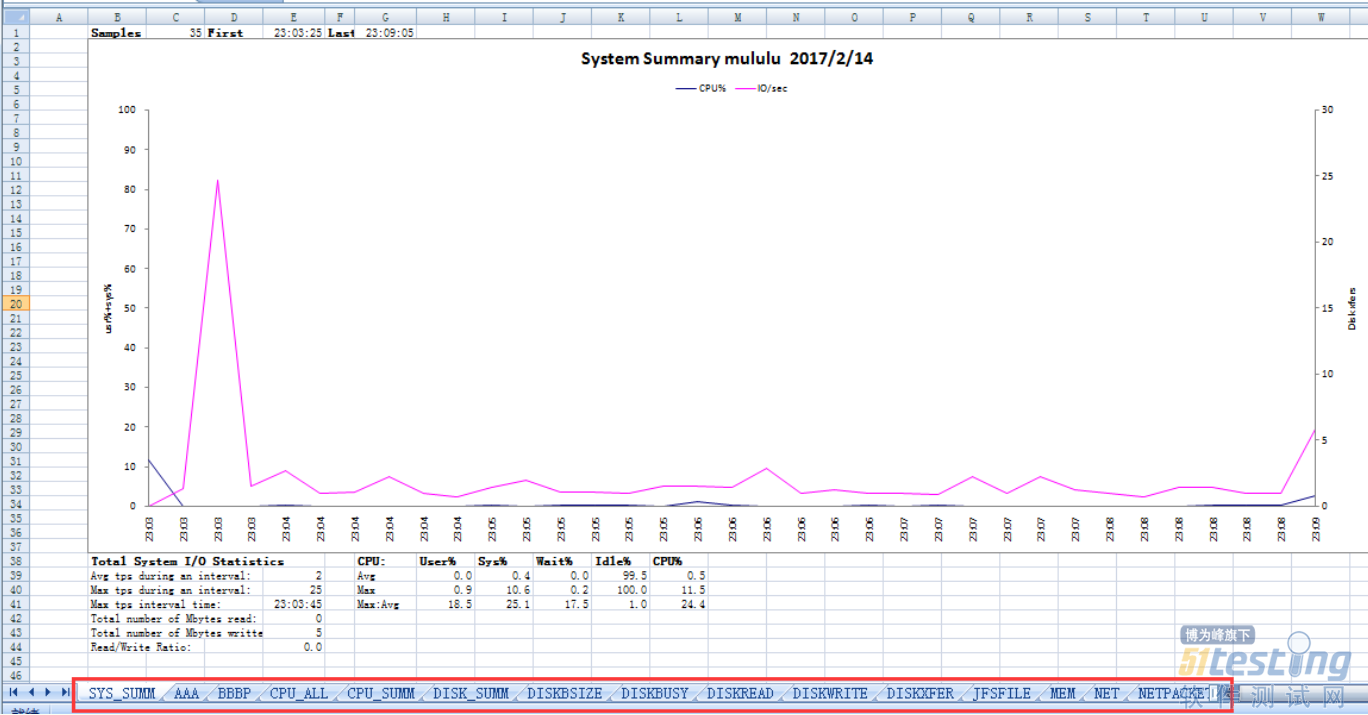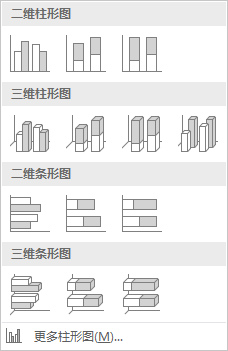一、认识nmon
1、简介
nmon是一种在AIX与各种Linux操作系统上广泛使用的监控与分析工具,它能在系统运行过程中实时地捕捉系统资源的使用情况,记录的信息比较全面,并且能输出结果到文件中,然后通过nmon_analyzer工具产生数据文件与图形化结果。
2、nmon可监控的数据类型
·内存使用情况
·磁盘适配器
·文件系统中的可用空间
·CPU使用率
·页面空间和页面速度
·异步I/O,仅适用于AIX
·网络文件系统(NFS)
·磁盘I/O速度和读写比率
·服务器详细信息和资源
·内核统计信息
·消耗资源最多的进程
·运行队列信息
3、特点
①、占用系统资源少(一般不到2%)。
②、功能强大(监控数据类型全面)。
③、结合grafana之类的仪表图,可以更直观的实时展示所监控的数据。
④、移植性、兼容性较好。
二、检查安装环境
#查看操作系统的信息 uname-a #查看linux发行版本 lsb_release-a |
如下,我的操作系统为64位,linux版本为CentOS7.4版本:
[root@izbp1jbg0c2bbcmcba0exoz~]#uname-a Linuxizbp1jbg0c2bbcmcba0exoz3.10.0-693.2.2.el7.x86_64#1SMPTueSep1222:26:13UTC2017x86_64x86_64x86_64GNU/Linux [root@izbp1jbg0c2bbcmcba0exoz~]#lsb_release-a LSBVersion::core-4.1-amd64:core-4.1-noarch DistributorID:CentOS Description:CentOSLinuxrelease7.4.1708(Core) Release:7.4.1708 Codename:Core |
三、nmon下载安装
根据我的操作系统和linux版本,选择对应的支持版本,如下:
2、下载方式
①、下载到本地,通过FTP上传到服务器
②、命令行 wgethttp://sourceforge.net/projects/nmon/files/nmon16e_mpginc.tar.gz
3、安装
下载完成后,执行以下命令:
#新建一个nmon文件夹 mkdirnmon #解压 tarxvfznmon16e_mpginc.tar.gz #改名 mvnmon_x86_64_centos7/root/nmon #给工具授权 chomd-xnmon777 |
四、运行nmon
完成上面的操作后,执行./nmon命令,出现如下界面,说明安装成功:
常用快捷命令说明:
#c 查看CPU相关信息 #m 查看内存相关信息 #d 查看磁盘相关信息 #n 查看网络相关信息 #t 查看相关进程信息 #h 查看帮助相关信息 |
输入如上几种命令,结果如下图显示:
五、采集数据
nmon通过命令行启动监控,捕获服务器的各项数据,命令如下:
./nmon-ft-s10-c60-m/root/nmon #参数说明 -f监控结果以文件形式输出,默认机器名+日期.nmon格式 -F指定输出的文件名,比如test.nmon -s指的是采样的频率,单位为毫秒 -c指的是采样的次数,即以上面的采样频率采集多少次 -m指定生成的文件目录 |
PS:一般来说不建议对稳定性测试使用nmon监控,因为生成的nmon文件超过10M时,分析工具会由于内存不足导致报错。
如果必须进行的话,建议加大采样频次,降低采样次数(低于330次)。
六、监控结果分析
1、下载分析工具
nmon监控捕获的信息,一般用nmon_analyser来进行分析。nmon_analyser由IBM提供,使用excel的宏命令分析加载生成excel图表,展示资源占用的各项信息。
官网地址:nmon_analyser
下载你需要的版本,然后解压,解压后出现如下2个文件:
2、使用nmonanalyser工具
打开.xlsm文件,点击Analyzenmondata,打开你需要进行分析的nmon监控文件:
PS:如果提示分析文件不可用,从“工具-宏-安全性”启动宏,然后再次打开文件,即可使用该分析文件。
3、生成各种图表数据
通过分析工具生成的监控数据结果如下图:
红色标注区域为采集的监控数据,选择自己需要的类型(比如cpu),然后筛选对应的服务Pid(比如1314),选择对应的数据类型(比如CPU使用率占比),通过excel提供的各种图形生成工具,生成直观的分析结果图。比如:
以上,即监控工具nmon的介绍和基本使用方法,更多的应用方式,请参考官网说明或自行探索。
上文内容不用于商业目的,如涉及知识产权问题,请权利人联系博为峰小编(021-64471599-8017),我们将立即处理。